 Como deixar seu smartphone limpo como novo (Fonte da imagem: Divulgação/Microsoft)
Como deixar seu smartphone limpo como novo (Fonte da imagem: Divulgação/Microsoft)
O Windows Phone tem se tornado um sistema operacional para smartphones bastante popular nos últimos anos. O SO ainda não conseguiu alcançar o Android ou iOS em número de usuários, mas já criou uma legião de fãs. Essas pessoas, vez ou outra, podem precisar deixar seus telefones limpinhos, da forma como eles vieram ao mundo.
Restaurar as configurações originais do sistema pode ser útil em diversas situações. Se por algum motivo uma atualização do Windows Phone foi mal-instalada ou teve problemas durante o download, é possível que você enfrente diversos problemas ao usar o aparelho. Para resolver isso, basta redefinir seu dispositivo para as configurações iniciais e tentar a atualização novamente.
Caso você tenha vendido ou doado seu telefone antigo para alguém, é interessante também realizar esse procedimento, já que você provavelmente não vai querer que o próximo dono do seu Windows Phone tenha acesso à sua Conta Microsoft, SkyDrive, fotos, mensagens e tudo o que fica armazenado no aparelho. Nesse e em vários outros casos a restauração pode ser útil. Sendo assim, vamos começar.
Não perca nada
Antes de começar a restaurar seu telefone de fato, é aconselhável que você faça o backup de todos os seus dados presentes no dispositivo. Isso vai evitar que você perca fotos, músicas, arquivos importantes, SMS e várias outras informações, já que a redefinição apaga completamente a memória do aparelho.
Ao realizar o backup para a nuvem, o Windows Phone permite salvar os seguintes dados:
- Lista de apps presentes no aparelho;
- Histórico de chamadas;
- Cor do tema;
- Contas sincronizadas no dispositivo;
- Favoritos do navegador web;
- Dados armazenados como fotos, mensagens, emails, localizações, tela de bloqueio, controle por voz e demais personalizações.
Passo 1
Agora que você sabe o que é possível salvar no backup, vamos colocar a mão na massa. Para começar, encontre o ícone de “Configurações” na sua lista de apps. Em seguida, acesse o menu “Backup”.
Com isso, você deve observar três opções e deve ativar o backup para todas. Dessa forma, toque em “Lista de apps + Configurações”, ative o backup e selecione “Fazer backup agora”. Feito isso, aguarde a finalização desse procedimento, que vai mostrar uma barra de progresso na mesma tela.
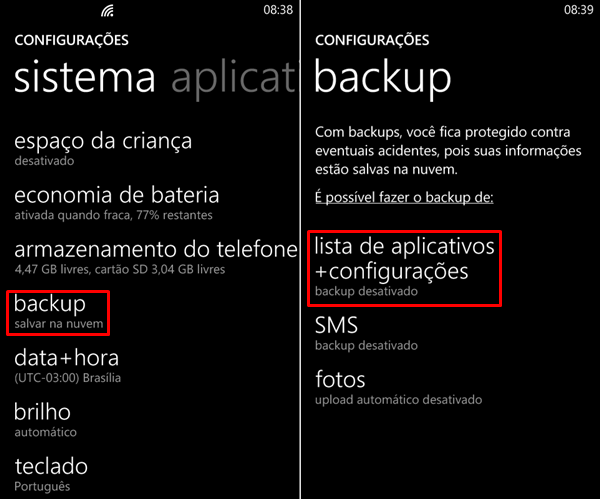
Passo 2
Volte para a tela inicial dos backups e, agora, toque em SMS. Em seguida, troque a posição da chave do menu “Backup de SMS” de desativado para “Ativado”, deixando esse elemento da cor do seu tema.
Depois de selecionar essa opção, vá novamente até a tela de backups e toque em “Fotos”. Você poderá então escolher enviar suas fotos e vídeos para sua conta no SkyDrive com boa qualidade ou na melhor qualidade possível automaticamente.
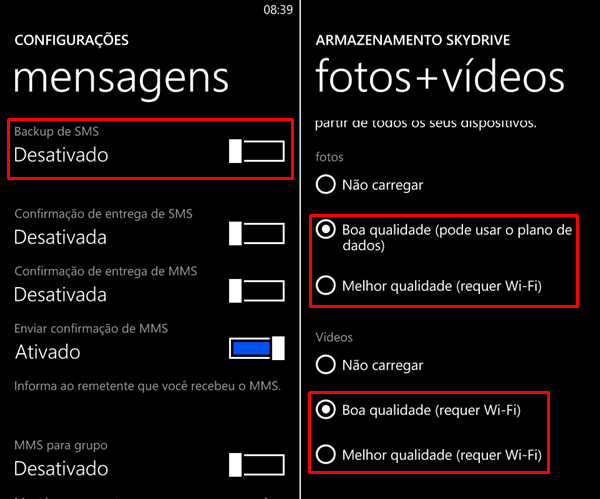
Passo 3
Seu backup agora já está pronto, mas é necessário conferir no seu SkyDrive se todas as suas imagens e seus vídeos foram transferidos para a nuvem. Caso contrário, você deverá esperar mais um pouco e manter sua conexão com o WiFi ativada. É recomendável realizar esse procedimento em uma rede estável, de preferência a da sua casa. Se achar que o envio automático está muito lento, conecte seu telefone ao USB e copie manualmente os arquivos do aparelho.
Note ainda que as músicas devem ser copiadas manualmente também, caso você já não as possua no computador. Se elas estiverem no cartão de memória, não é necessário realizar o backup, pois você vai removê-lo antes de iniciar a limpeza.
Novinho em folha
Quando seu backup for concluído, é sinal de que já esta na hora de passar para a segunda parte do nosso tutorial: a redefinição propriamente dita do dispositivo. Agora é a hora de remover seu cartão SD do aparelho para evitar perder os dados presentes nele. Sendo assim, encontre novamente o ícone das “Configurações” na lista de apps e acesse “Sobre”.
Feito isso, você poderá conferir uma tela com todas as informações legais e versões do software do aparelho. No fundo dessa tela, é possível observar a opção “Restaurar seu telefone”.
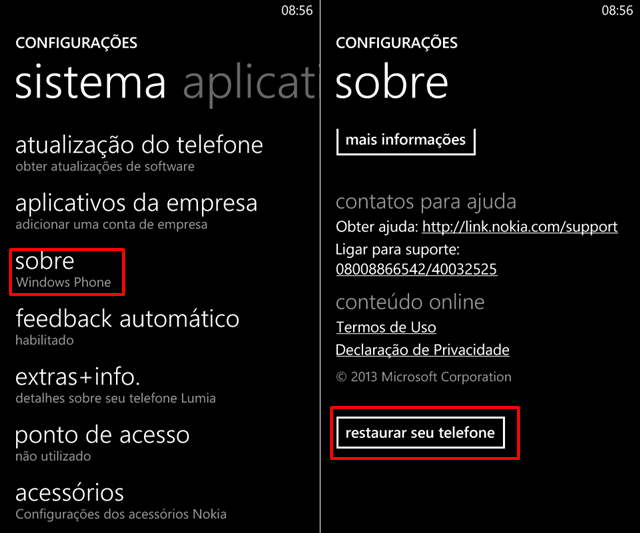
Antes de confirmar a restauração do aparelho, não se esqueça de que absolutamente tudo o que você colocou no aparelho em questão será apagado. Dessa maneira, tente lembrar se alguma coisa ainda não foi salva. Se tiver dúvidas, volte no SkyDrive e confira novamente. Se estiver confiante de que nada ficou de fora, toque em “Restaurar seu telefone”.
Em seguida, o sistema operacional vai perguntar se você tem certeza que deseja continuar com o procedimento. Confirme as mensagens e agora é só aguardar a finalização.
Quando o telefone religar, você deverá escolher a opção de configuração personalizada. Em seguida, terá que se conectar a uma rede WiFi e, depois de colocar sua conta Microsoft no aparelho (a mesma que estava antes), será possível baixar as configurações que foram salvas no backup. Dessa forma, todos seus dados de personalização estarão novamente disponíveis.
Fontes
Categorias

























